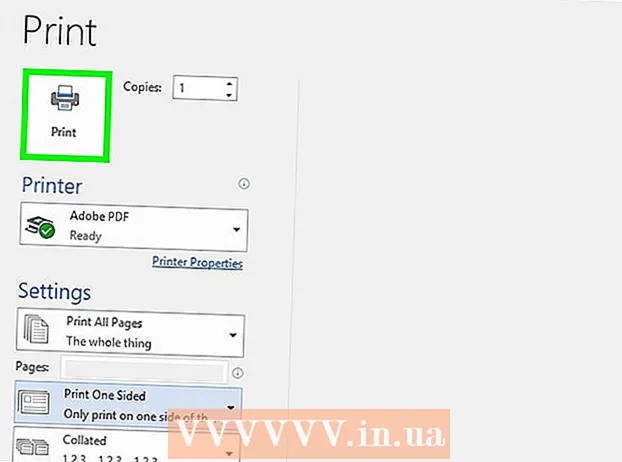Författare:
Mark Sanchez
Skapelsedatum:
27 Januari 2021
Uppdatera Datum:
2 Juli 2024

Innehåll
Efter en tid börjar Microsoft Word fungera annorlunda än hur det gjorde efter att det installerades. Standardinställningar som stilar, teckensnitt, verktygsfält har ändrats, vilket kräver ytterligare tid för att formatera om text eller felsöka. I detta och andra fall kan du installera om Word. Men innan du hoppar in i sådana drastiska steg, försök med den här guiden för att återställa standardinställningarna i Microsoft Word på Windows och macOS.
Steg
 1 Öppna "Verktyg" -menyn och välj "Inställningar" och gå sedan till fliken "Alternativ".
1 Öppna "Verktyg" -menyn och välj "Inställningar" och gå sedan till fliken "Alternativ". 2 Markera rutan bredvid "Återställ meny och verktygsfältinställningar". Detta kommer att återställa menyer och verktygsfält till standardinställningarna. Om du vill återställa alla inställningar, gå till nästa steg.
2 Markera rutan bredvid "Återställ meny och verktygsfältinställningar". Detta kommer att återställa menyer och verktygsfält till standardinställningarna. Om du vill återställa alla inställningar, gå till nästa steg.
Metod 1 av 2: Windows
 1 Klicka på Start> Kör. Dialogrutan Kör öppnas.
1 Klicka på Start> Kör. Dialogrutan Kör öppnas.  2 I det här fönstret anger du "regedit" (utan citattecken). Klicka på OK för att starta registerredigeraren.
2 I det här fönstret anger du "regedit" (utan citattecken). Klicka på OK för att starta registerredigeraren. - Om du använder Word 2010 markerar du HKEY_CURRENT_USER / Software / Microsoft / Office / 14.0 / Word keychoice>.
- Om du använder Word 2007 markerar du HKEY_CURRENT_USER / Software / Microsoft / Office / 12.0 / Word keychoice>.
- Om du använder Word 2003 markerar du HKEY_CURRENT_USER / Software / Microsoft / Office / 11.0 / Word keychoice>.
- Om du använder Word 2002 markerar du HKEY_CURRENT_USER / Software / Microsoft / Office / 10.0 / Word keychoice>.
- Om du använder Word 2000 markerar du HKEY_CURRENT_USER / Software / Microsoft / Office / 9.0 / Word keychoice>.
 3 Tryck på knappen Radera. Klicka på "Ja" i fönstret som ber dig att bekräfta borttagningen av registerposten.
3 Tryck på knappen Radera. Klicka på "Ja" i fönstret som ber dig att bekräfta borttagningen av registerposten.  4 Stäng registerredigeraren.
4 Stäng registerredigeraren. 5 Starta om Microsoft Word. Alla inställningar bör återställas till standard.
5 Starta om Microsoft Word. Alla inställningar bör återställas till standard.
Metod 2 av 2: macOS
 1 Stäng alla Microsoft Office -program.
1 Stäng alla Microsoft Office -program. 2 I Finder, gå till mappen ~ / Library / Preferences (ersätt ditt användarkontonamn med ~).
2 I Finder, gå till mappen ~ / Library / Preferences (ersätt ditt användarkontonamn med ~). 3 Dra Microsoft Word -filer till skrivbordet. Dessa filer kan vara olika - allt beror på versionen av Microsoft Word.
3 Dra Microsoft Word -filer till skrivbordet. Dessa filer kan vara olika - allt beror på versionen av Microsoft Word. - Välj i Word 2008:
~ / Library / Preferences / com.microsoft.Word.plist
~ / Library / Preferences / com.microsoft.office.plist
~ / Library / Preferences / Microsoft / Office 2008 / Office Font Cache - Välj i Word 2004:
~ / Library / Preferences / Microsoft / com.microsoft.Word.prefs.plist
~ / Library / Preferences / Microsoft / com.microsoft.Office.prefs.plist
~ / Library / Preferences / Microsoft / Office Font Cache - Välj i Word X:
~ / Library / Preferences / Microsoft / Word Settings
~ / Library / Preferences / Microsoft / Microsoft Component Preferences
~ / Library / Preferences / Microsoft / Microsoft Office Settings
~ / Library / Preferences / Microsoft / Carbon Registration Database
~ / Library / Preferences / Microsoft / Office Font Cache
- Välj i Word 2008:
 4 Microsoft Word -inställningarna bör återställas. Om allt fungerar korrekt kan du ta bort filerna som du drog till skrivbordet.
4 Microsoft Word -inställningarna bör återställas. Om allt fungerar korrekt kan du ta bort filerna som du drog till skrivbordet.
Tips
- Kom ihåg: även efter att du har slutfört alla ovanstående steg kommer det fortfarande att finnas några inställningar som bara kan återställas genom att helt installera om programmet. Detta gäller till exempel det företagsnamn som användaren anger vid installation av Word.
- Kom ihåg: återställ inte Microsoft Word -inställningarna medan programmet körs. Word sparar information om den aktuella konfigurationen när du avslutar programmet. Om du gör ändringar medan programmet körs kommer det att skriva över ändringarna när du lämnar programmet.
- Ytterligare tips och felsökningsinformation finns här: http://support.microsoft.com/kb/822005 (för Windows).